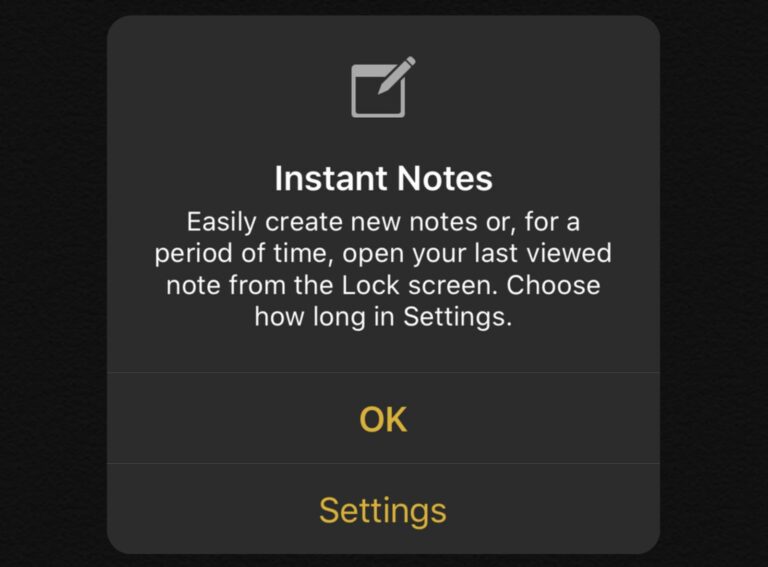Comment configurer et utiliser des notes instantanées sur Apple iPhone et iPad
Instant Notes est l’application de prise de notes d’Apple qui vous permet de prendre rapidement des notes ou de revenir aux notes récemment consultées sans même déverrouiller votre iPhone ou iPad.
C’est une fonctionnalité très pratique à utiliser si vous voulez noter rapidement quelque chose et passer au reste de la journée, ou si vous voulez ajouter à une note existante ou vous référer dynamiquement à une note que vous avez créée plus tôt.
Au lieu de déverrouiller votre appareil, d’ouvrir l’application Notes et de créer un document, avec Instant Notes, vous pouvez commencer à taper presque immédiatement.Comme on pouvait s’y attendre, lorsque Apple Instant Notes a été conçu dans un souci de sécurité. Ainsi, lorsque vous l’utilisez pour créer une nouvelle note, vous ne pouvez pas accéder à d’autres notes existantes dans l’application Notes à moins que vous ne déverrouilliez d’abord votre appareil iOS.
Il en va de même lorsque vous configurez la fonction Notes instantanées afin qu’elle revienne toujours à la dernière note que vous avez consultée. Vous pouvez même choisir combien de temps avant que les dernières notes consultées ne soient plus accessibles sans déverrouiller l’appareil.
Avant de pouvoir commencer à utiliser Instant Notes, vous devez ajouter les notes au centre de contrôle de votre appareil. L’ensemble d’étapes suivant vous montre comment procéder. Après cela, nous vous montrerons comment configurer Instant Notes sur un iPhone ou iPad exécutant iOS 11 ou une version ultérieure, et comment l’utiliser.
Comment ajouter des notes au centre de contrôle iOS
- Commencez d’installation Applications sur iPhone ou iPad.
- robinet centre de contrôle.
- robinet contrôle personnalisé.
- faites défiler jusqu’à Plus de contrôles.
- Cliquez sur « + » signe à gauche Remarques Ajoutez-le au centre de contrôle.
Comment configurer des notes instantanées sur iPhone ou iPad
- Commencez d’installation Applications sur les appareils iOS.
- faites défiler vers le bas et cliquez Remarques.
- faites défiler vers le bas et cliquez Accéder aux notes depuis l’écran de verrouillage.
- Si vous souhaitez toujours créer une nouvelle note à chaque fois que vous utilisez une note instantanée, appuyez sur Toujours créer de nouvelles notesSi vous souhaitez uniquement utiliser cette option, vous pouvez passer à la prochaine série d’étapes.
- Pour revenir aux notes que vous avez créées précédemment, appuyez sur restaurer la dernière notevous verrez plus d’options à l’écran.
- Pour toujours restaurer la dernière note que vous avez créée à partir de l’écran de verrouillage, appuyez sur Créer sur l’écran de verrouillagePour toujours restaurer la dernière note que vous avez créée dans l’application Notes lorsque l’appareil est déverrouillé, appuyez sur Afficher dans l’application Notes.
- La dernière série d’options vous permet de configurer des notes instantanées pour vous envoyer de l’écran de verrouillage à une nouvelle note 5 minutes plus tard, 15 minutes plus tard, 1 heure plus tard, après aujourd’huiou certainement pasPlus le délai est court, plus vos notes sont à l’abri des regards indiscrets.
Comment utiliser les notes instantanées sur iPhone et iPad
Maintenant que vous avez configuré Instant Notes sur votre appareil, il est temps de l’utiliser comme prévu, c’est-à-dire lorsque votre appareil est verrouillé. Voici comment ça fonctionne.
- Soulevez votre appareil pour réveiller l’écran.
- accéder centre de contrôle: Sur iPad avec un bouton Accueil, appuyez simplement deux fois sur le bouton Accueil ; sur iPhone 8 ou version antérieure, balayez vers le haut depuis le bas de l’écran ; Balayez vers le bas.
- Cliquez sur Remarques Le bouton que vous avez ajouté précédemment au Centre de contrôle.
- Commencez simplement à taper votre nouvelle note, ou vérifiez et/ou complétez la dernière note que vous avez consultée, selon la façon dont vous avez configuré la fonctionnalité.
- robinet Achevée Une fois cela fait, mettez l’écran de l’appareil en veille.
Tout est ici. Vous pouvez également utiliser votre iPad pour accéder aux notes instantanées Apple crayon.